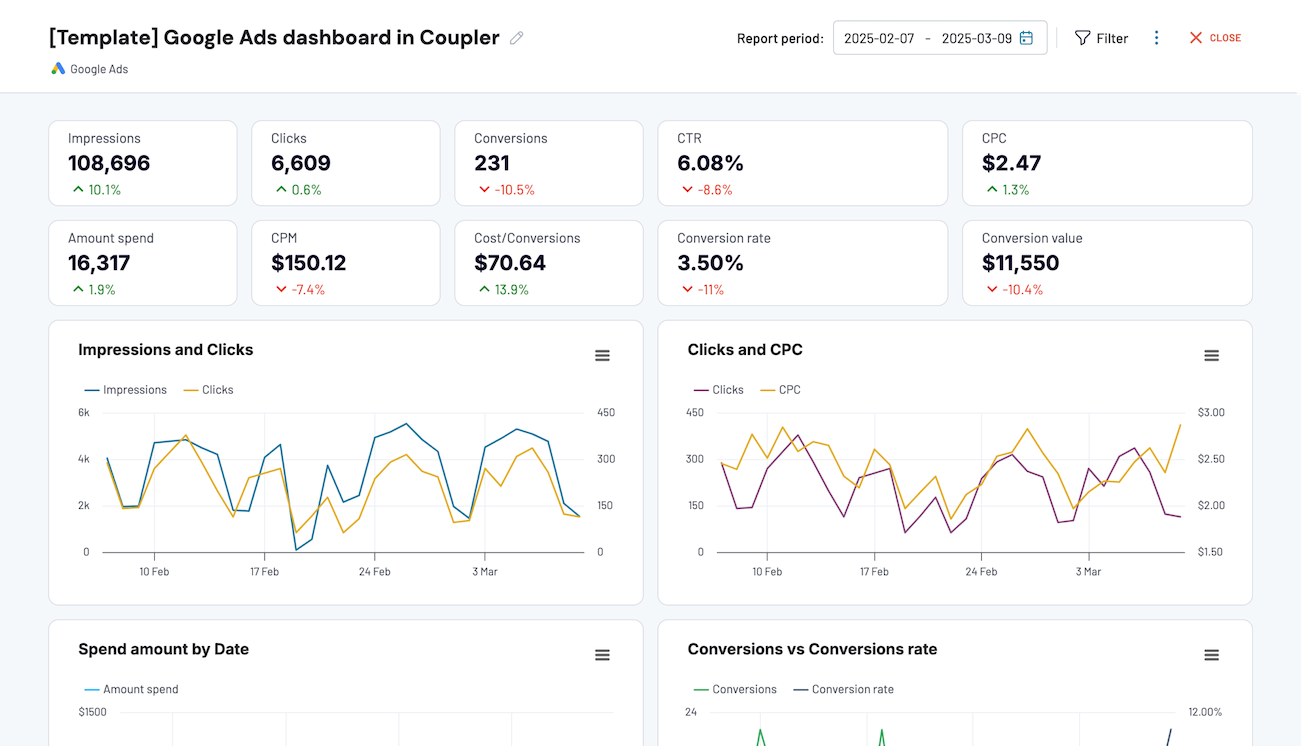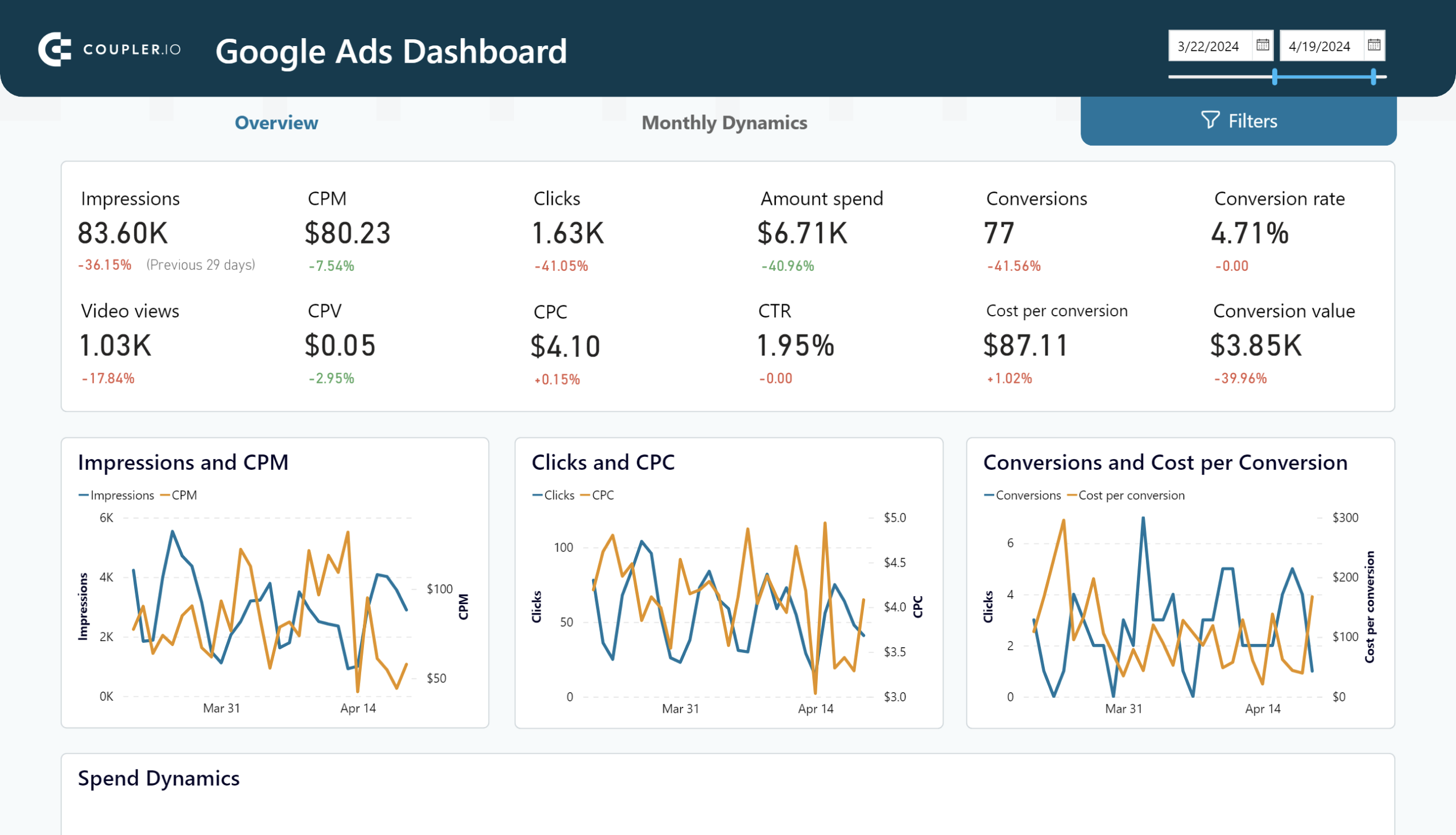Comment connecter Google Ads à BigQuery : les meilleures façons d’importer vos données
La promotion de votre entreprise via Google Ads nécessite un budget optimisé. Vous devez identifier les campagnes publicitaires les plus performantes afin d’y investir davantage, et celles qui le sont moins afin de les suspendre. Cela implique une analyse approfondie des données, et quel meilleur outil pour cela que BigQuery ? Découvrez comment exporter des données depuis Google Ads vers BigQuery et préparer vos rapports pour l’analyse !
Méthodes pour charger les données Google Ads dans BigQuery
Il existe plusieurs méthodes courantes pour transférer vos données de Google Ads vers Google BigQuery :
- Intégration sans code de Google Ads à BigQuery par Coupler.io
Vous pouvez utiliser Coupler.io pour créer des rapports personnalisés à partir des données Google Ads extraites et les charger automatiquement dans BigQuery selon un calendrier défini. Cette méthode est simple et vous permet d’importer des données marketing provenant d’autres applications dans BigQuery pour une analyse cross-canal. Coupler.io fournit également des modèles de tableaux de bord intégrés. Vous pouvez ainsi obtenir des informations à partir de vos données directement dans l’interface de l’application, sans avoir à créer de rapports ou à les exporter vers des outils externes.
- Transfert manuel des données via un fichier CSV
Ici, vous devez exporter les données de Google Ads sous forme de fichier CSV, puis les importer dans BigQuery.
- Service de transfert de données
La fonctionnalité Data Transfer Service de BigQuery vous permet d’automatiser le transfert des données Google Ads vers BigQuery et de les maintenir à jour.
- Script Google Ads
Cette méthode consiste à écrire un script qui extrait les données de Google Ads via l’API et les charge dans BigQuery.
Examinons toutes ces méthodes afin de choisir celle qui correspond le mieux à vos besoins.
Option n° 1. Intégration sans code de Google Ads à BigQuery par Coupler.io
Vous souhaitez automatiser l’exportation de données selon un calendrier précis, par exemple toutes les heures le mardi et le vendredi ? C’est très simple grâce à l’intégration Google Ads BigQuery de Coupler.io, en trois étapes seulement :
Étape 1. Extraire les données de Google Ads
- Cliquez sur Proceed (Continuer) dans le formulaire ci-dessous. Nous avons présélectionné la source et la destination des données, à savoir Google Ads et BigQuery.
- Connectez votre compte Google Ads, puis sélectionnez les Ad accounts (comptes publicitaires) requis et spécifiez le type de rapport. Pour cet exemple, nous avons choisi le rapport sur les performances des campagnes.
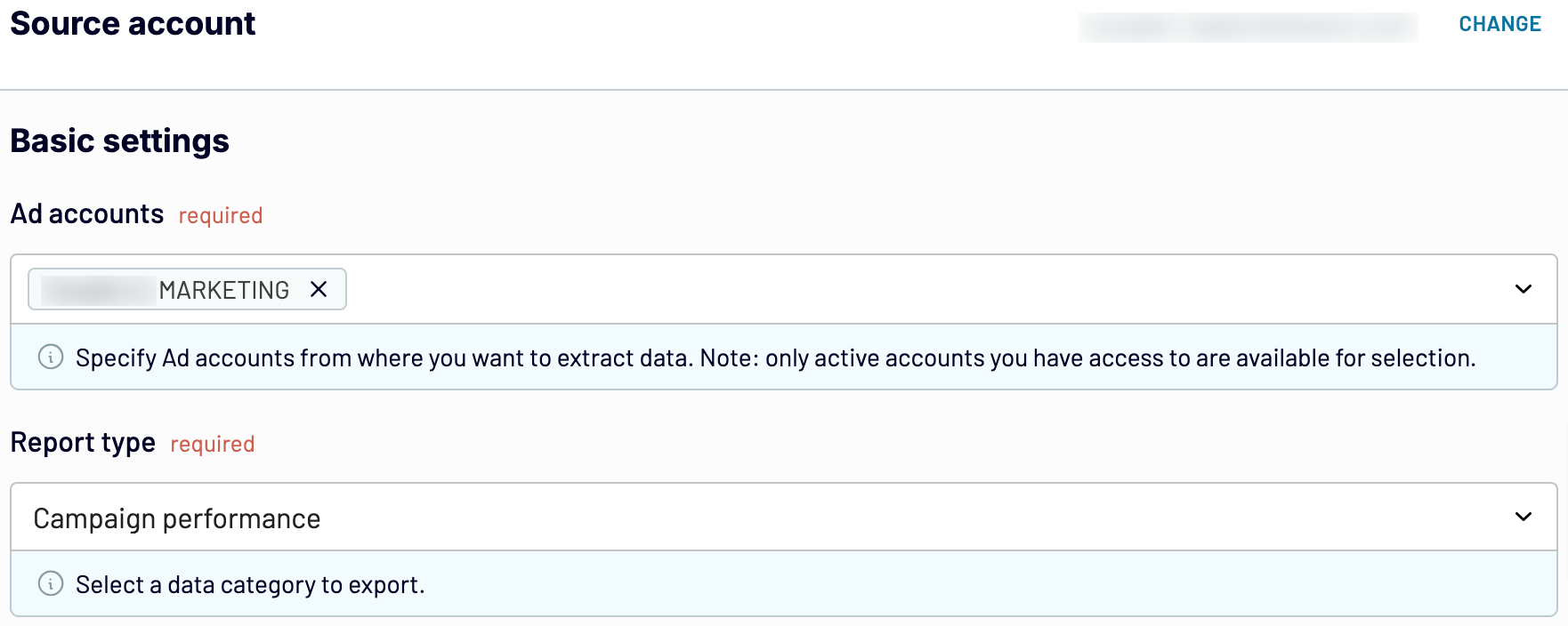
- Vous pouvez également sélectionner la Start date (date de début) et la End date (date de fin) du rapport, ainsi que la manière de répartir les données par période. Terminez ensuite la configuration de la source et continuez.
Si vous souhaitez exporter des données à partir d’autres comptes Google Ads, sélectionnez Google Ads dans la galerie des sources et ajustez les paramètres comme décrit ci-dessus. Vous pourrez ensuite fusionner tous les ensembles de données en un seul et les importer dans le même fichier de destination.
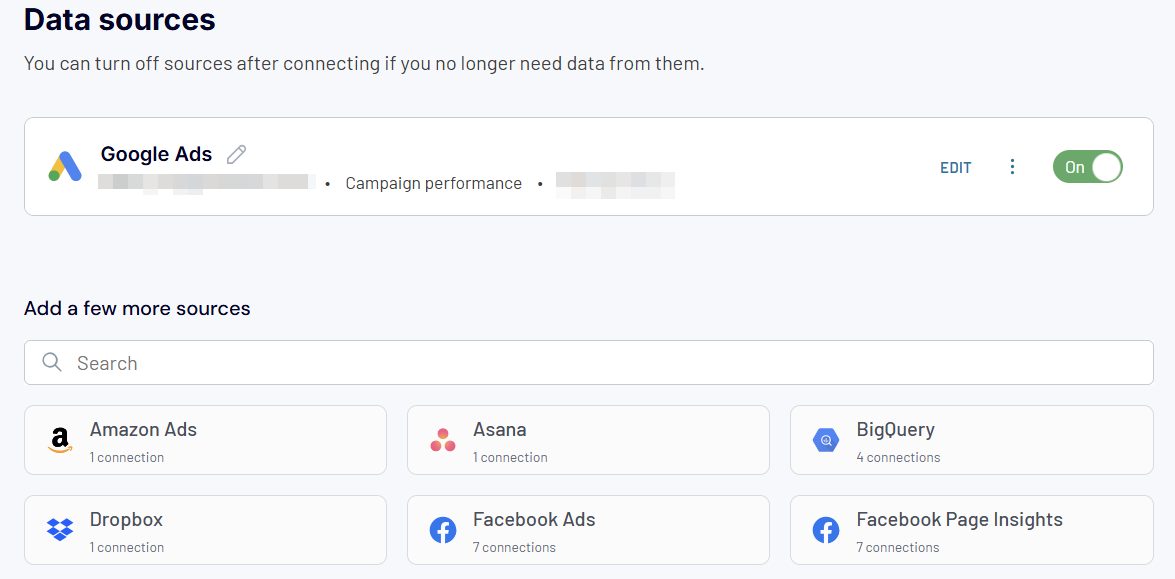
Une fois que vous êtes prêt, passez à l’étape suivante.
Étape 2. Transformer les données
Au cours de cette étape, vous pouvez prévisualiser vos données et effectuer les transformations suivantes:
- Renommer, réorganiser, masquer ou ajouter des colonnes.
- Trier les données par ordre croissant ou décroissant.
- Filtrer les données pour les extraire en fonction de critères spécifiques.
- Créer de nouvelles colonnes avec des formules personnalisées.
- Regrouper des données à l’aide d’opérations telles que somme, moyenne, nombre, minimum ou maximum.
- Si vous avez déjà connecté plusieurs sources, fusionnez les données de la manière souhaitée :
- Append (Ajouter) : fusionnez des ensembles de données ayant des structures similaires et des colonnes correspondant par leur nom.
- Join (Joindre) : combinez des ensembles de données ayant des structures différentes et au moins une colonne correspondante.
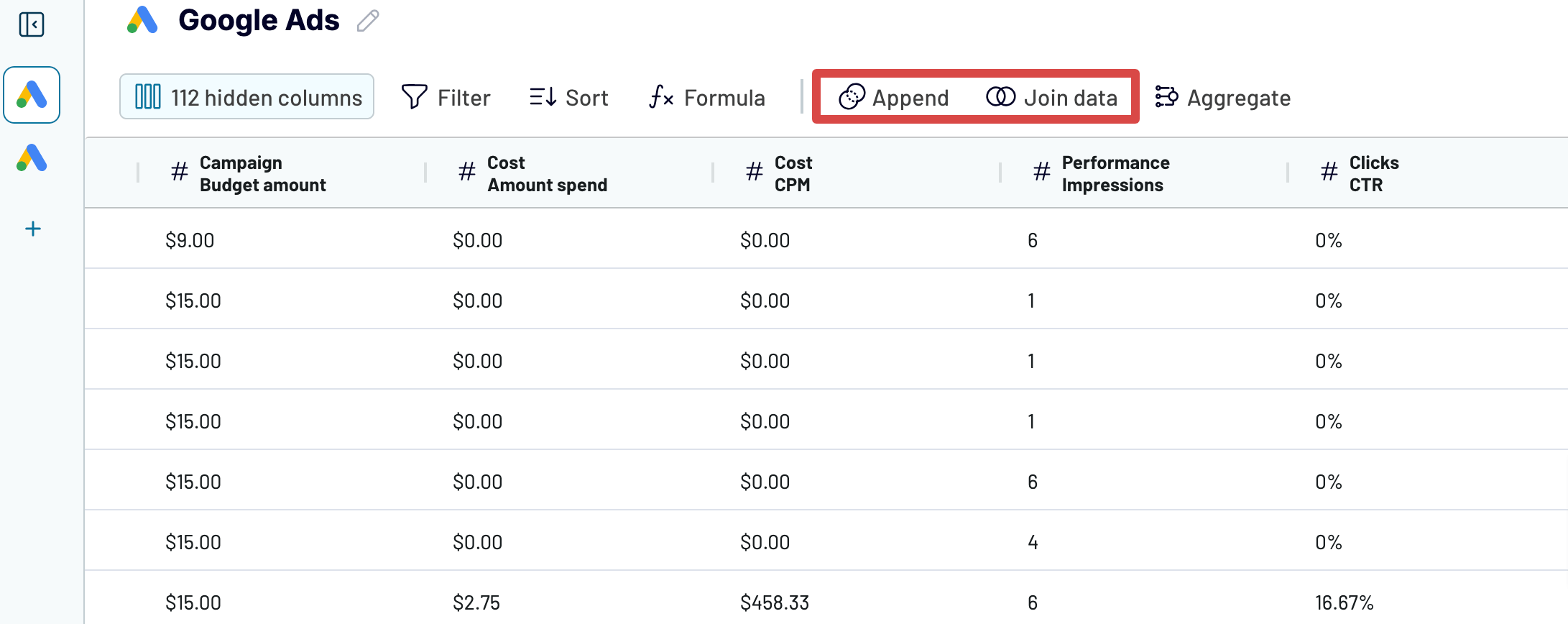
Une fois vos données prêtes, passez à la configuration de votre destination.
Étape 3. Charger les données et planifier l’actualisation
Vous êtes maintenant prêt à connecter votre compte BigQuery. Pour ce faire, vous devez d’abord générer une clé JSON Google Cloud. Consultez ces instructions pour savoir comment l’obtenir. Une fois que vous l’avez, téléchargez-la dans le formulaire de connexion. L’ID du projet et le nom de la connexion seront remplis automatiquement. Appuyez sur Save (Enregistrer).
Une fois le compte BigQuery connecté, spécifiez l’ensemble de données et le tableau dans lesquels Coupler.io doit exporter vos données. Vous pouvez créer un nouvel ensemble de données et un nouveau tableau en saisissant de nouveaux noms.
Activez l’option Autodetect table schema (Détecter automatiquement le schéma du tableau). Cela vous aidera à structurer correctement vos données lors de l’importation.
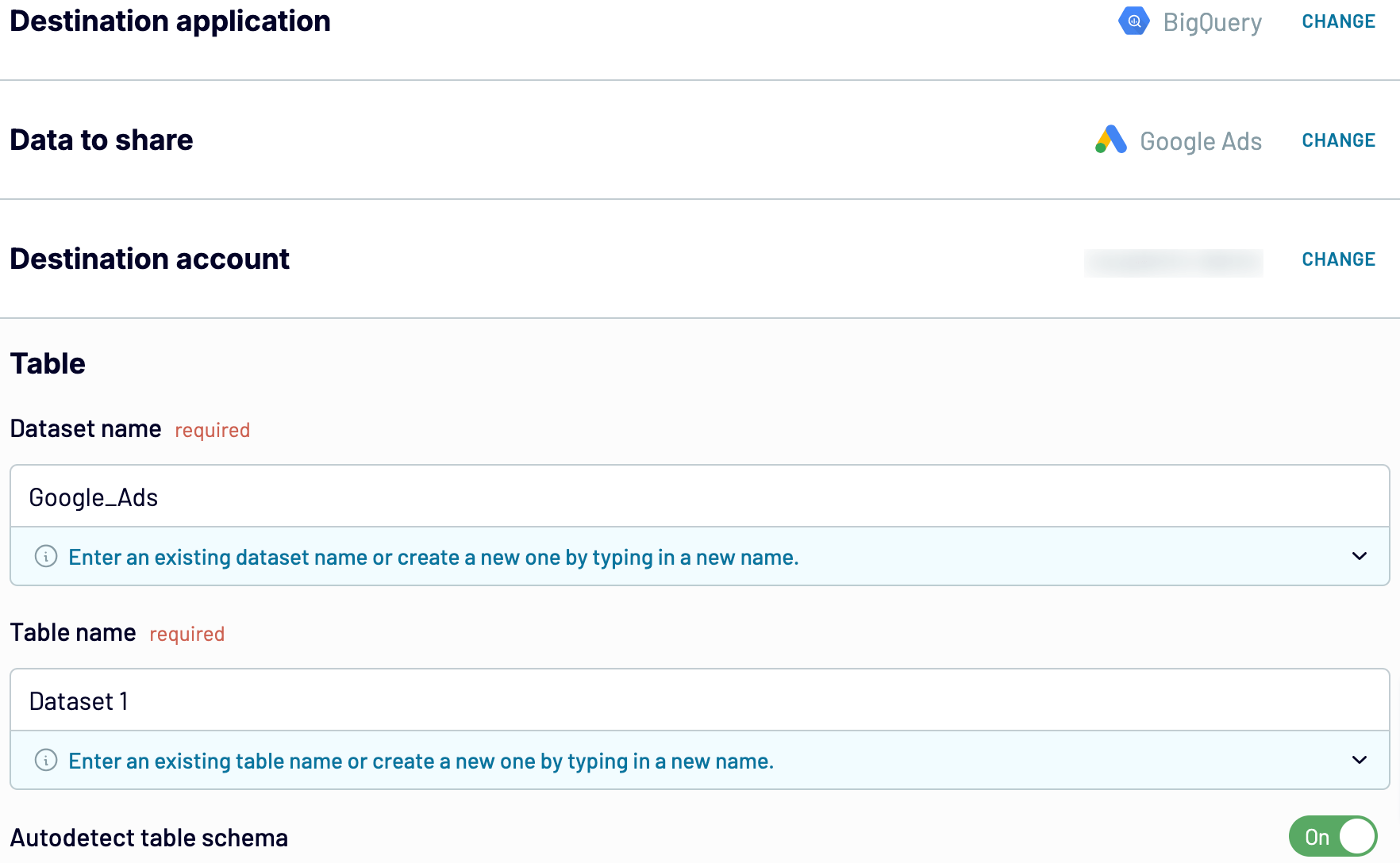
En plus de BigQuery, Coupler.io vous permet de charger des données depuis Google Ads vers PostgreSQL.
Vous pouvez éventuellement modifier le mode d’importation. Lors de la première importation, le résultat ne changera pas, mais cela aura une importance lorsque vous définirez un calendrier pour les mises à jour. Si vous sélectionnez Replace (Remplacer), l’ancien ensemble de données Google Ads sera remplacé par sa version mise à jour lors de chaque actualisation des données. Si vous optez pour Append (Ajouter), la version mise à jour sera placée sous la précédente. Cette dernière option peut être utile si vous devez suivre les modifications de manière chronologique.
Activez l’option Automatic data refresh (Actualisation automatique des données) et configurez le calendrier souhaité pour automatiser le chargement des données de Google Ads vers BigQuery. Coupler.io peut actualiser les données toutes les 15 minutes !
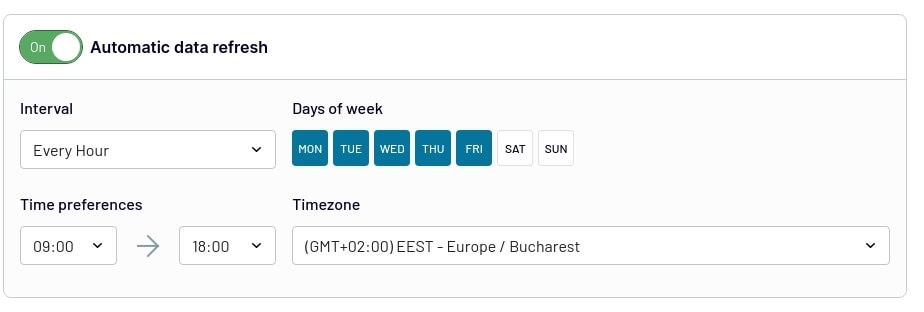
Ensuite, lancez l’importateur, et vous avez terminé. Voici un exemple de données exportées de Google Ads vers BigQuery :
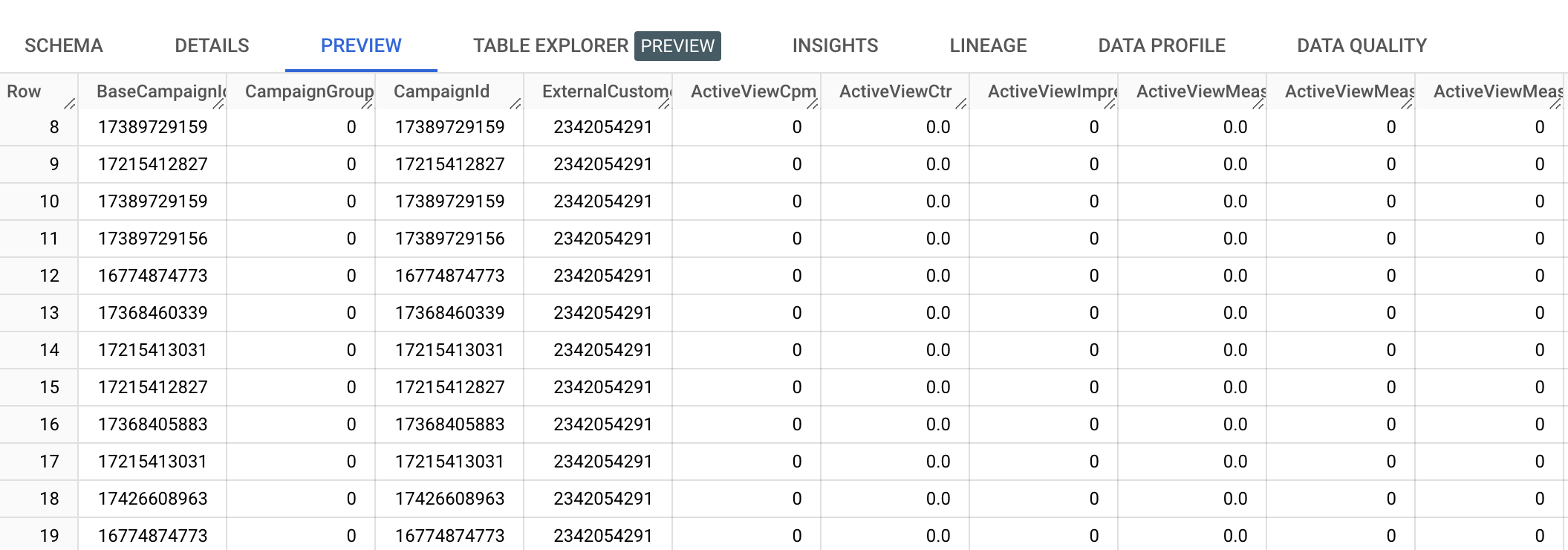
Option n° 2. Comment exporter des rapports Google Ads vers BigQuery
La façon la plus simple de charger vos données dans BigQuery est d’utiliser des fichiers CSV. BigQuery peut créer automatiquement un tableau basé sur le schéma de votre fichier CSV. Voyons comment procéder :
- Ouvrez Google Ads et accédez au rapport que vous souhaitez télécharger.
- Cliquez sur Dowload (Télécharger) en haut du rapport.
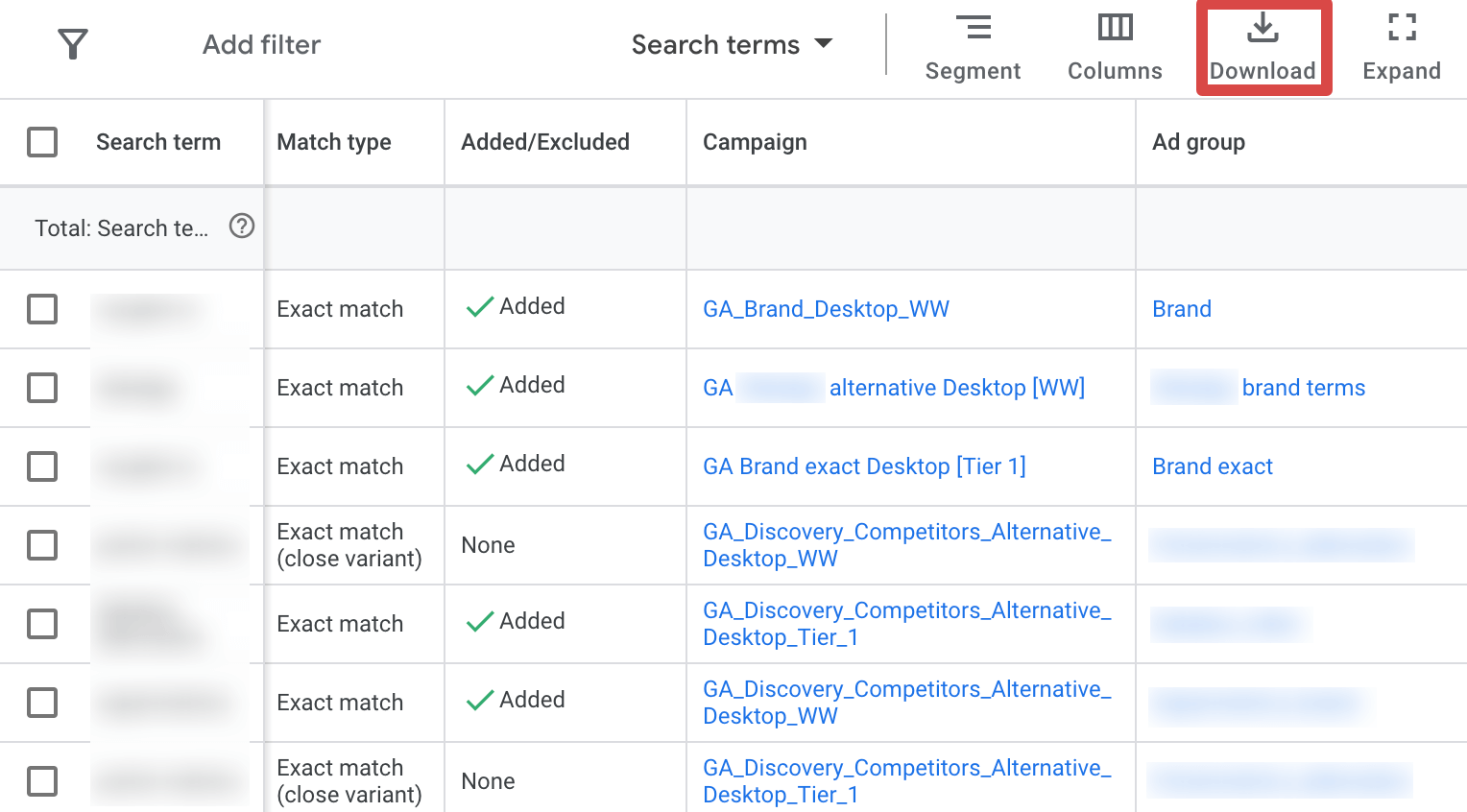
- Sélectionnez .csv comme format.
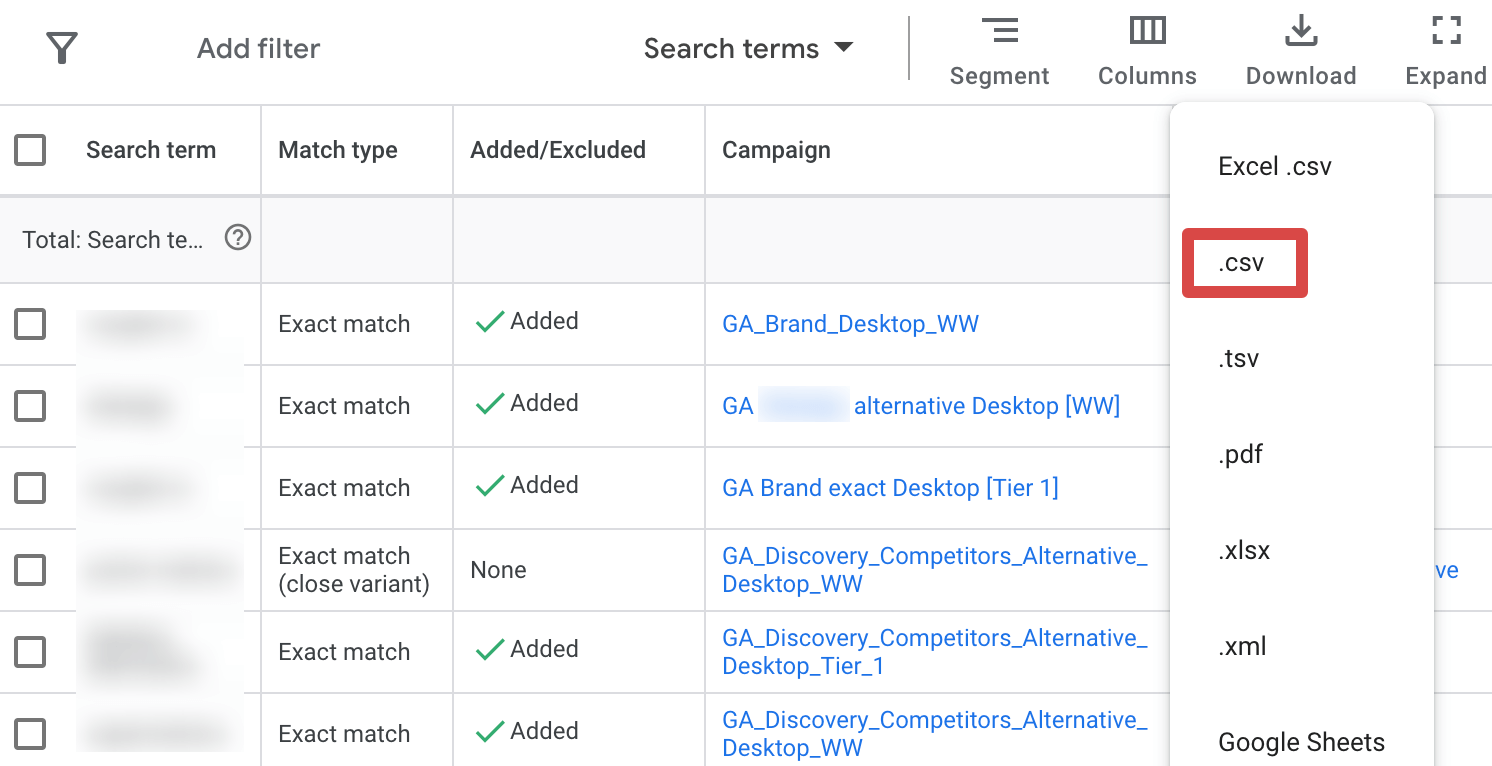
Maintenant que le rapport a été téléchargé, nous devons l’ajouter à Google BigQuery. Pour ce faire :
- Ouvrez votre console Google BigQuery.
- Choisissez l’ensemble de données qui contiendra le nouveau tableau du rapport.
- Cliquez sur Create Table (Créer un tableau) dans le menu Dataset (Ensemble de données).
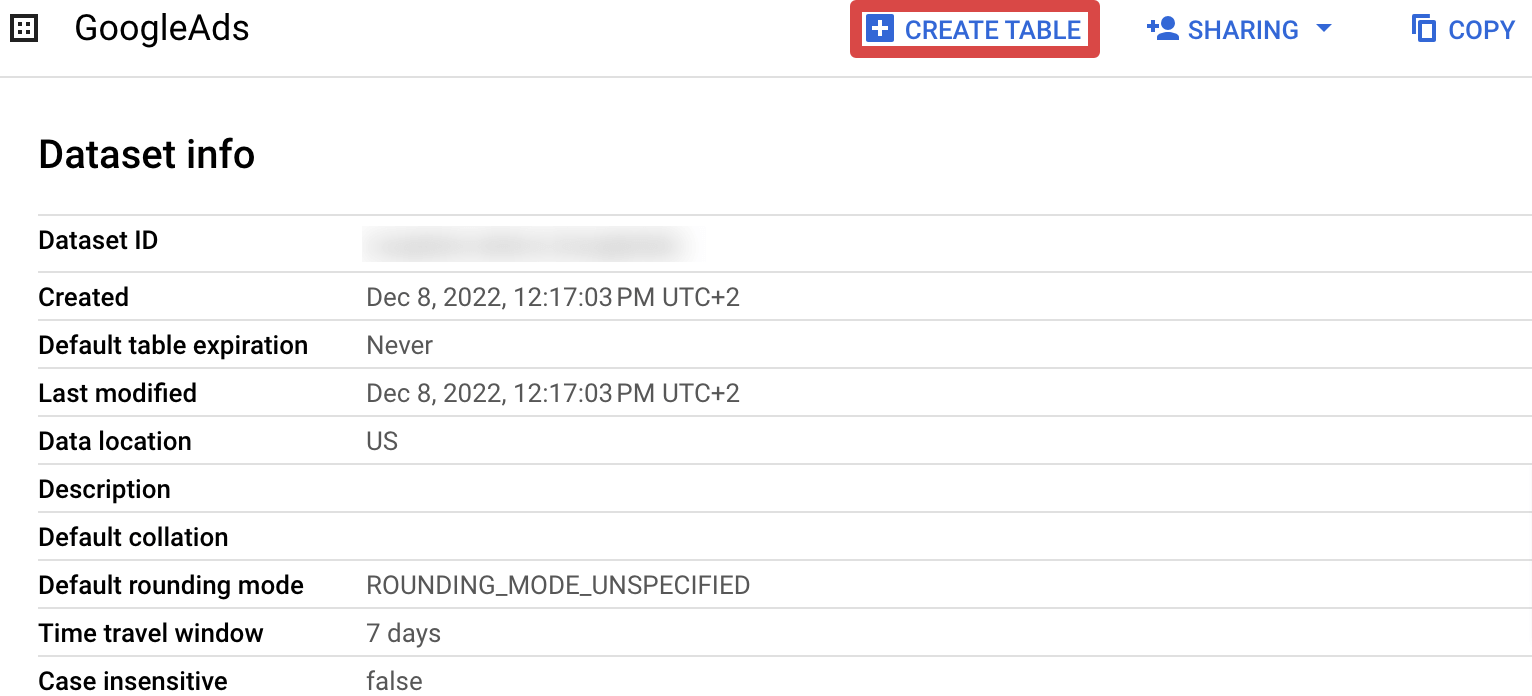
- Sélectionnez Upload (Télécharger) comme source du tableau, votre fichier, puis CSV comme format de fichier.
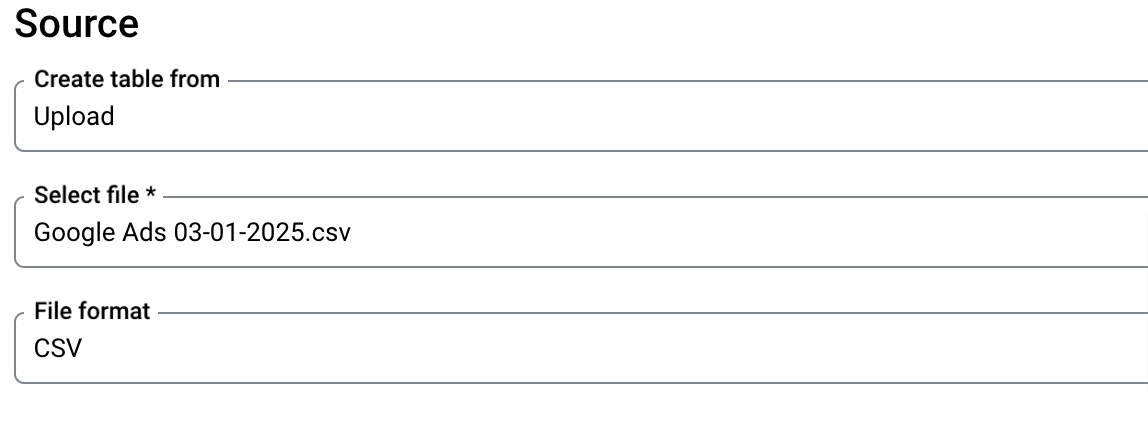
- Spécifiez le nom du tableau pour le rapport téléchargé.
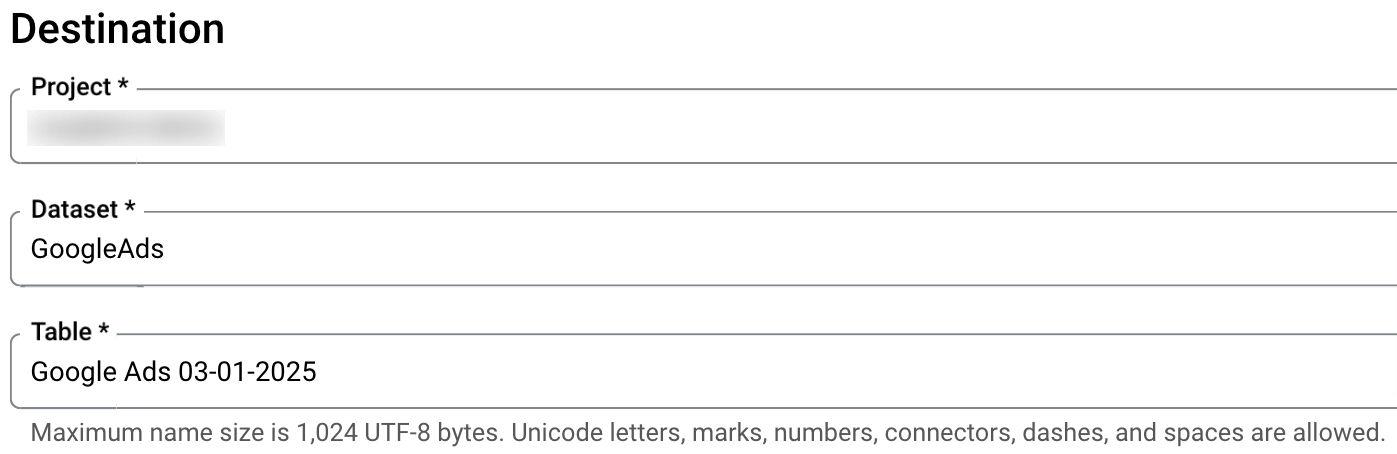
- Cochez la case Auto detect (Détection automatique). Cliquez ensuite sur Create Table (Créer un tableau).
Félicitations ! Votre rapport est désormais chargé dans BigQuery et prêt à être analysé !
Cette méthode manuelle simple convient si vous souhaitez transférer vos données une seule fois. Cependant, pour les exportations de données récurrentes, il est préférable de connecter Google Ads à BigQuery. Voyons comment procéder.
Option n° 3. Comment transférer des données Google Ads vers BigQuery à l’aide du service de transfert de données
Vous pouvez également transférer vos données Google Ads vers BigQuery à l’aide du service officiel de transfert de données BigQuery. Cette fonctionnalité très pratique vous permet de transférer automatiquement toutes les données Google Ads nécessaires vers BigQuery et de les maintenir à jour. Avant de commencer, assurez-vous que vous disposez des autorisations d’administrateur BigQuery et d’un accès en lecture au compte Google Ads ou au compte Google Ads Manager approprié.
Voyons comment vous pouvez le configurer :
- Accédez à Google Cloud Platform et ouvrez votre console BigQuery.
- Dans le volet gauche, sélectionnez Data Transfers (Transferts de données).
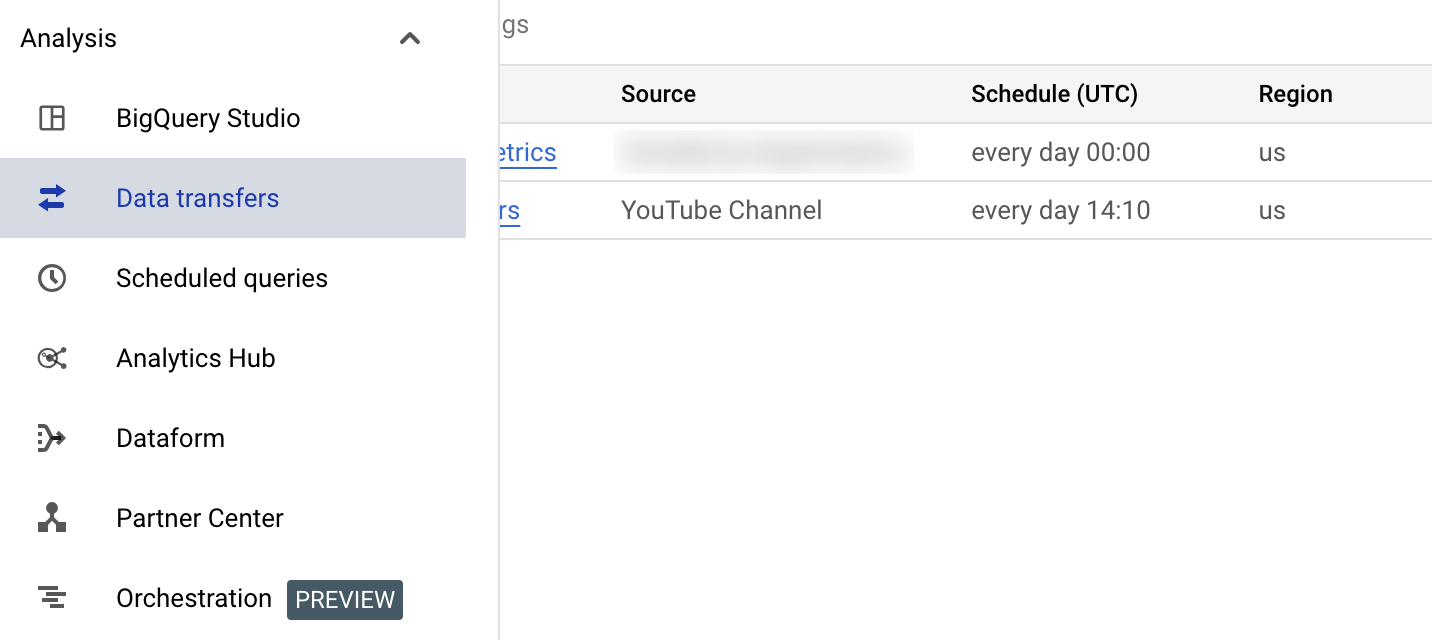
- Sélectionnez Create transfer (Créer un transfert).
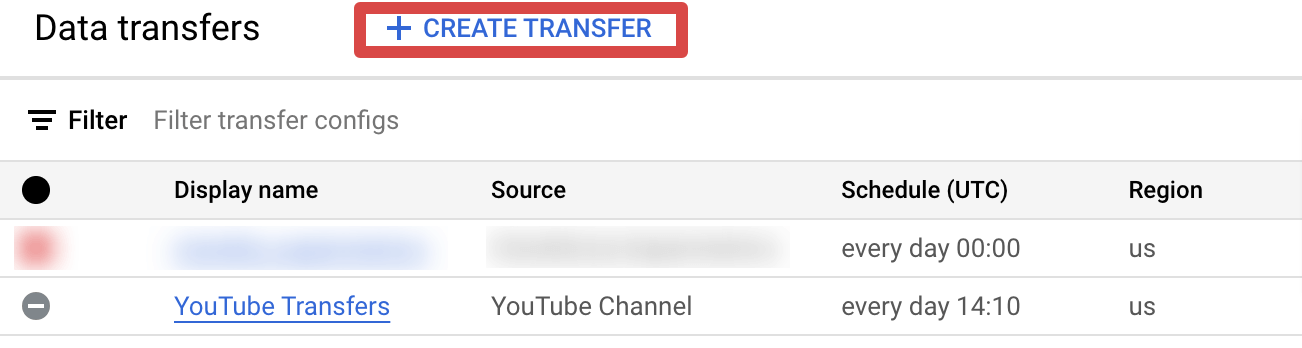
- Dans le champ Source, sélectionnez l’option Google Ads.
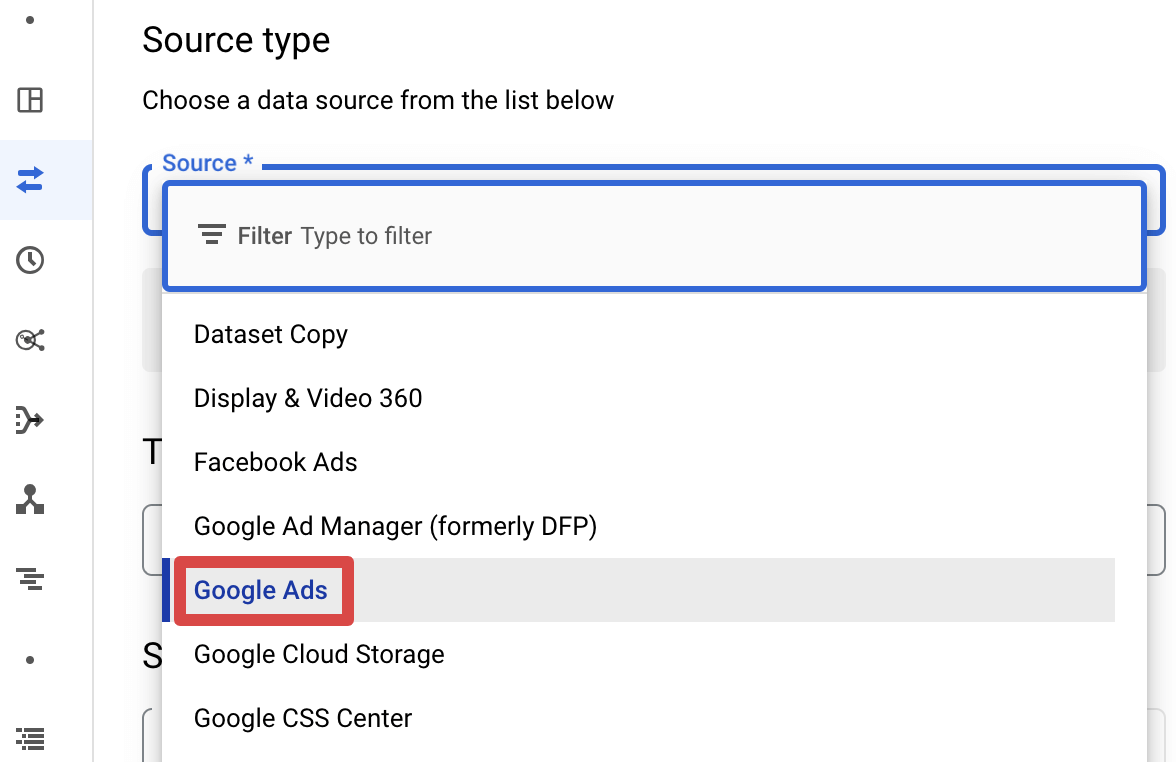
- Donnez un nom distinctif au transfert (par exemple, *** Ads Transfer).
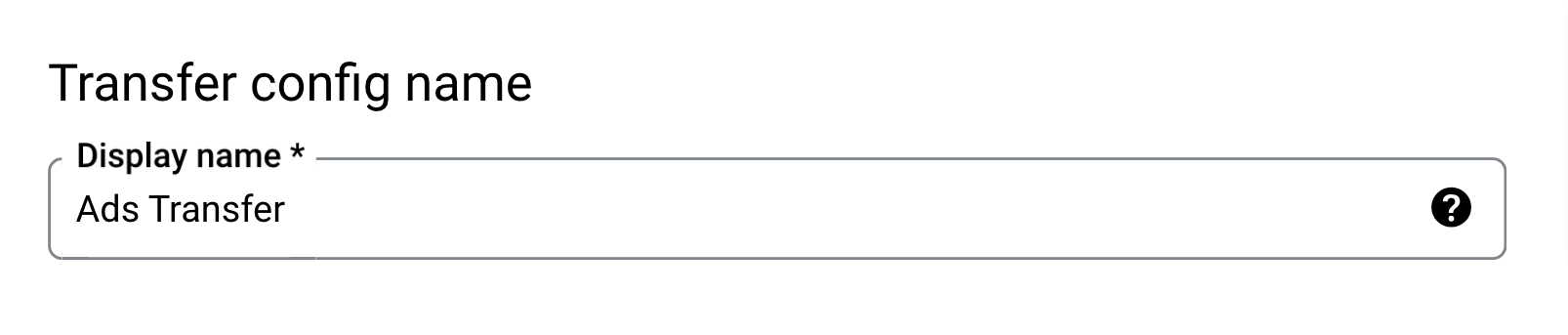
- Planifiez votre transfert en sélectionnant la fréquence et l’heure de début. Nous vous recommandons d’exécuter le transfert quotidiennement.
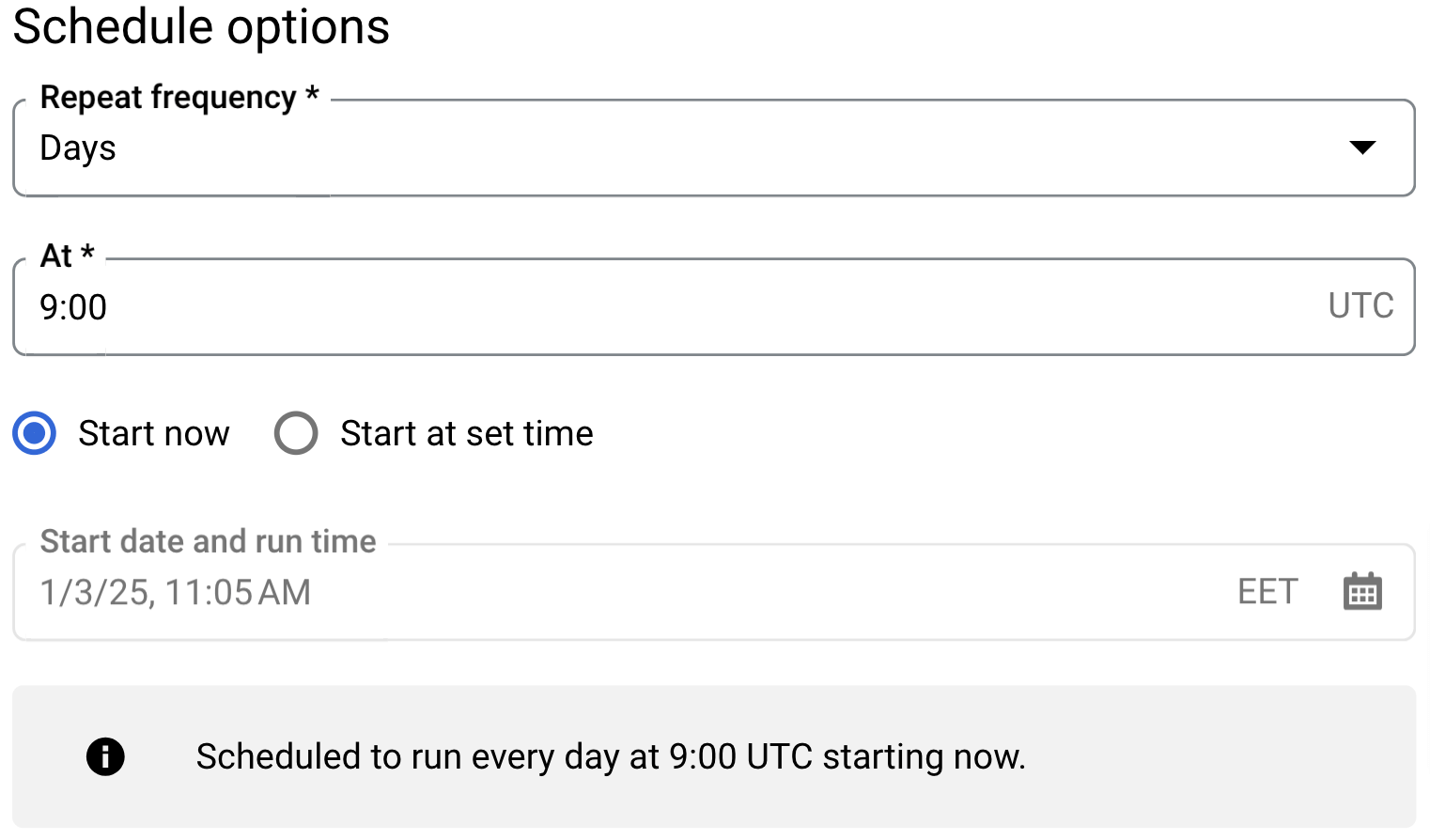
- Sélectionnez (ou créez) l’ensemble de données dans lequel toutes les tableaux seront créés.
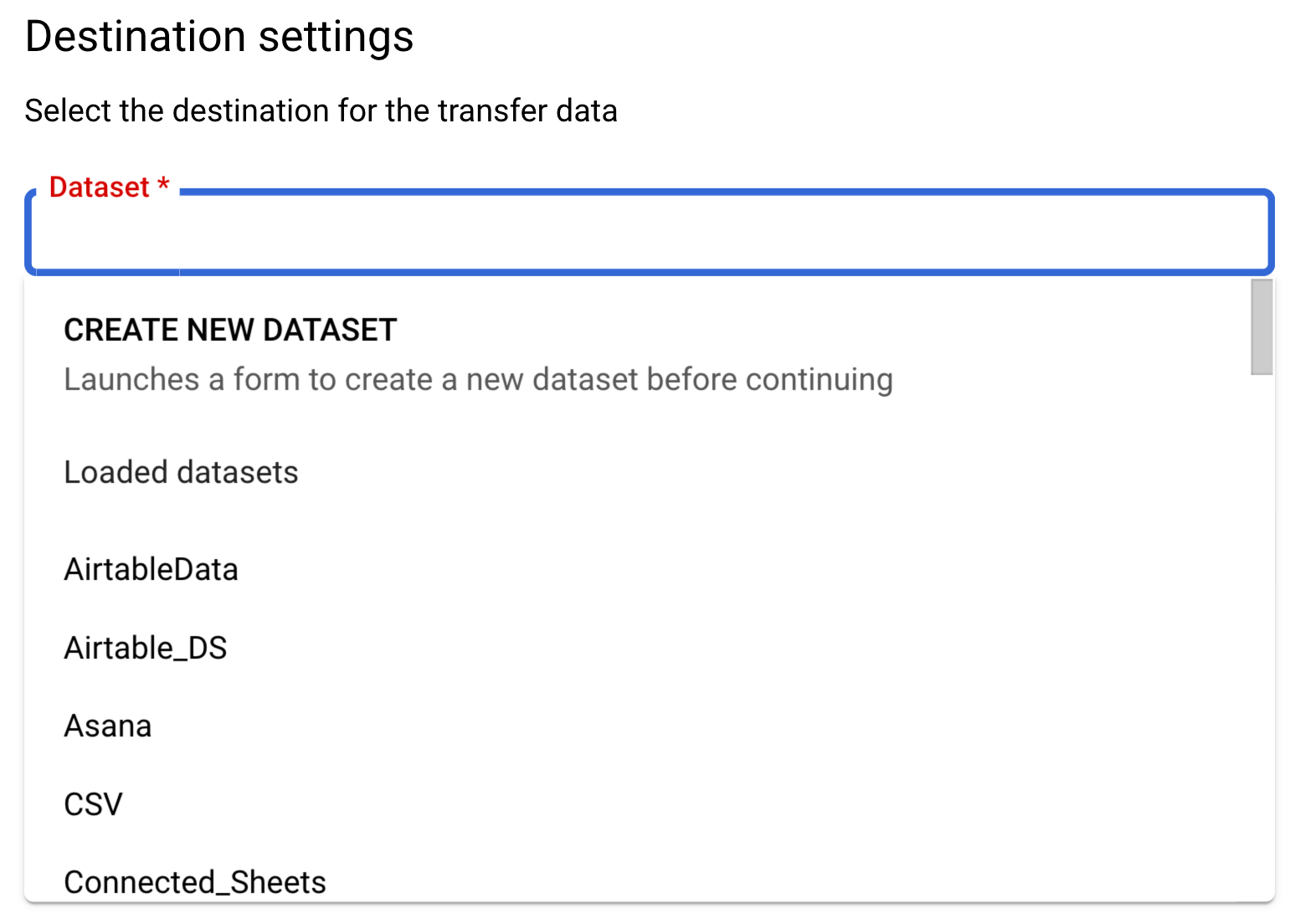
- Indiquez l’ID client du compte Google Ads (par exemple, 1231231234). Le service accepte les comptes standard et les comptes gestionnaire. Si vous avez besoin de plusieurs comptes pour un seul transfert, vous pouvez ajouter l’ID du compte gestionnaire.
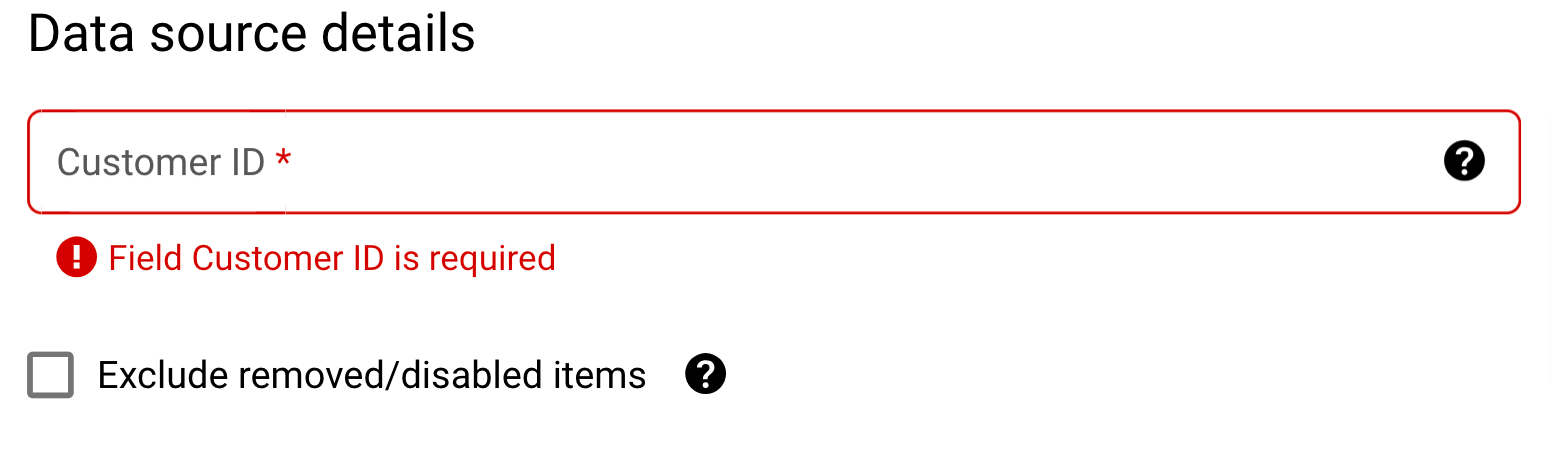
- Vous pouvez ajouter une fenêtre de rafraîchissement personnalisée (de 0 à 30), ce qui signifie qu’à chaque transfert, les services importeront et mettront à jour les données des X derniers jours. Si vous laissez ce champ vide, la valeur par défaut est fixée à 7 jours. Activez les Email notifications (notifications par e-mail) et cliquez sur Save (Enregistrer).
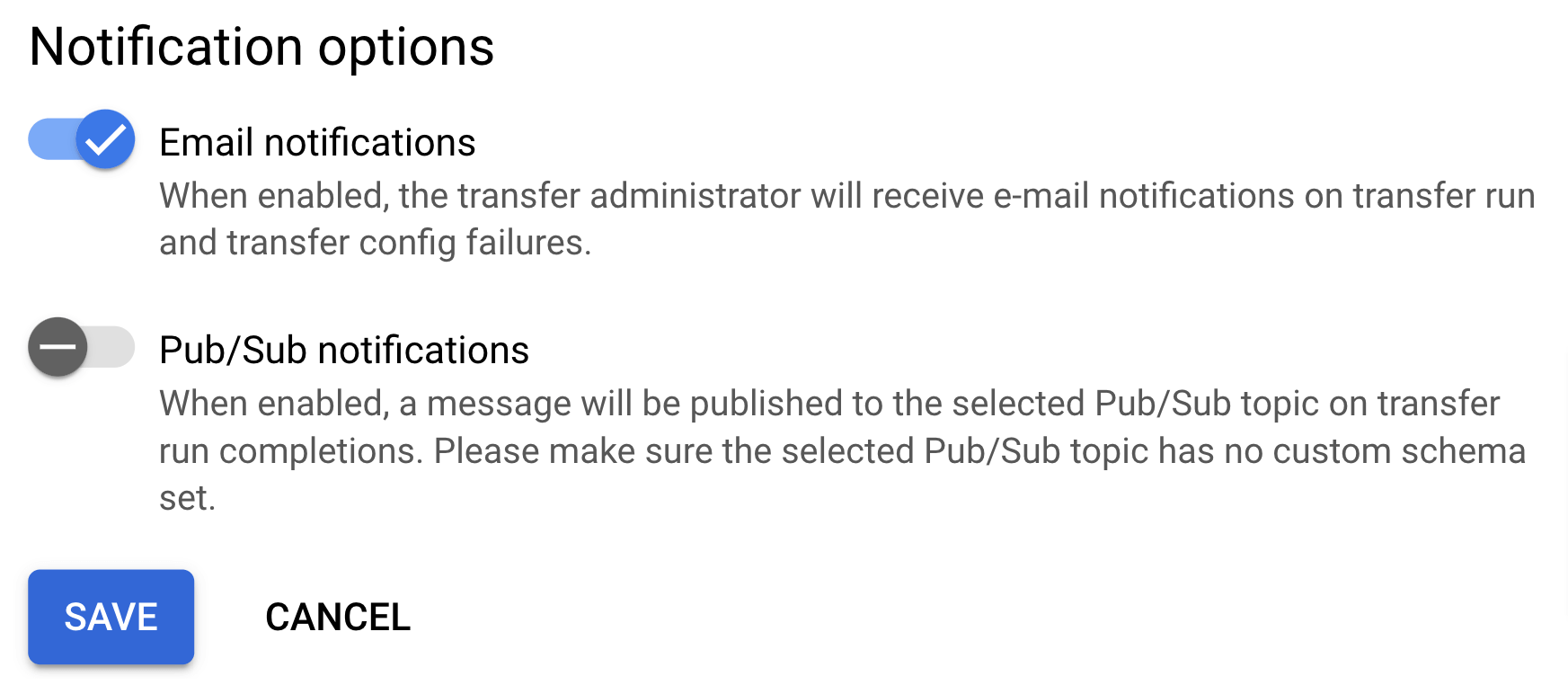
Cette exportation générera un ensemble de tableaux et de rapports contenant toutes les données dont vous aurez besoin. De plus, grâce au remplissage rétroactif, vos données seront toujours à jour et vous n’aurez pas besoin de répéter cette opération.
Option n° 4. Comment envoyer des données de Google Ads vers BigQuery à l’aide de Google Ads Scripts
Bien que le service de transfert de données offre un moyen rapide et facile de transférer toutes vos données vers Google BigQuery, il arrive parfois que vous n’ayez besoin que de rapports spécifiques ou que vous deviez manipuler les données avant de les télécharger.
Dans ce cas, et si vous êtes familiarisé avec le codage, les scripts Google Ads peuvent vous être très utiles. Grâce à un code JavaScript personnalisé, vous pouvez interroger, manipuler et envoyer des données Google Ads vers BigQuery. Voyons comment vous pouvez configurer un tel rapport et un exemple de code pour interroger un rapport sur les performances d’une campagne et l’envoyer à Google BigQuery.
- Ouvrez Google Ads et accédez au compte de votre choix. Placez le pointeur sur Tools (Outils) dans la barre latérale gauche. Sélectionnez Scripts dans la catégorie Bulk actions (Actions groupées).
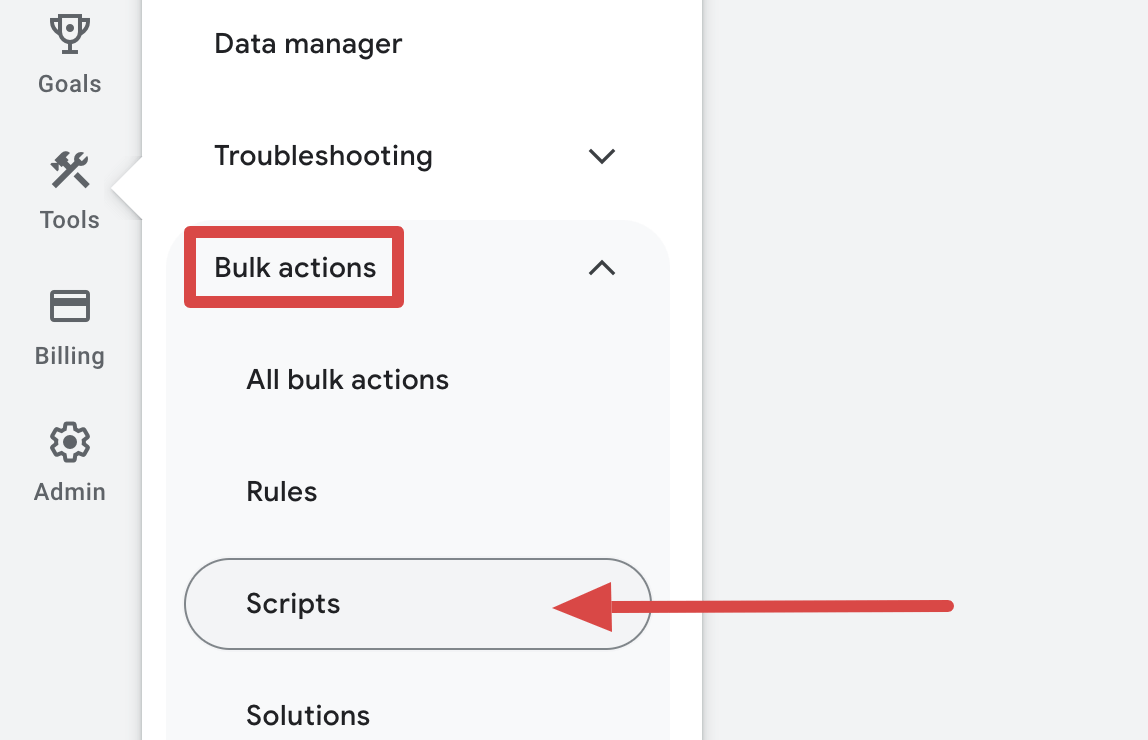
- Cliquez sur le signe + pour créer un nouveau script.
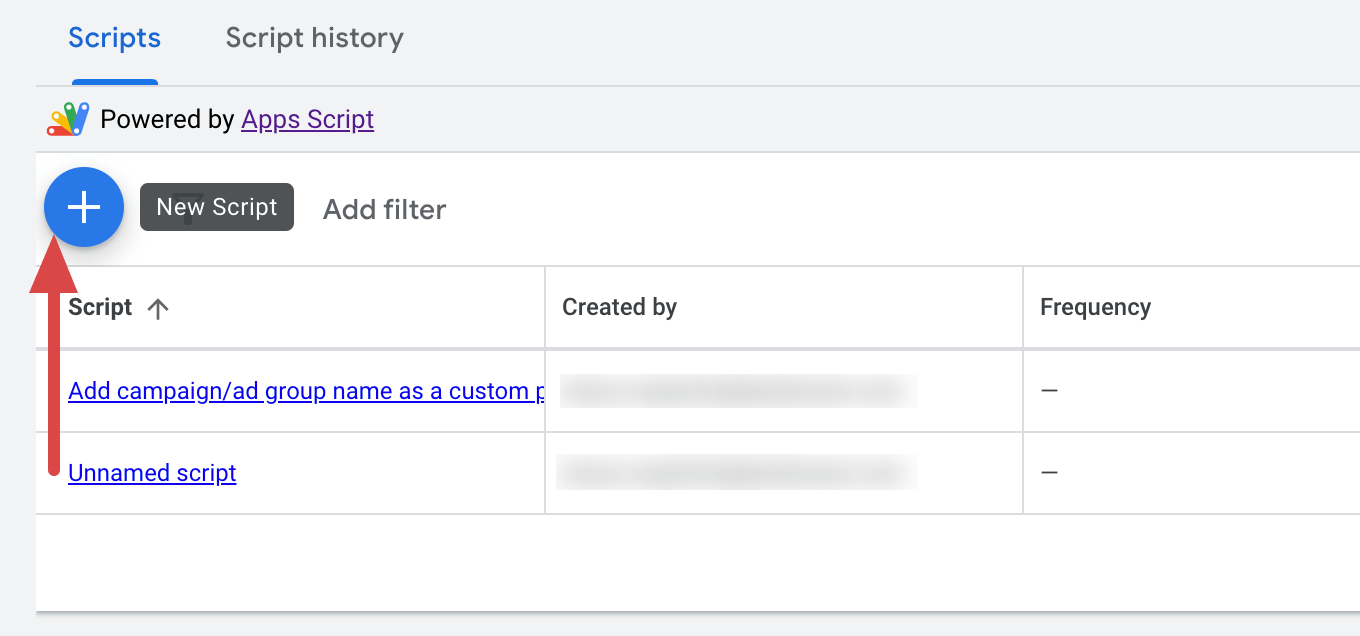
- Donnez un nom au script (par exemple, Google Ads vers BigQuery). Cliquez sur Advanced APIs (API avancées).
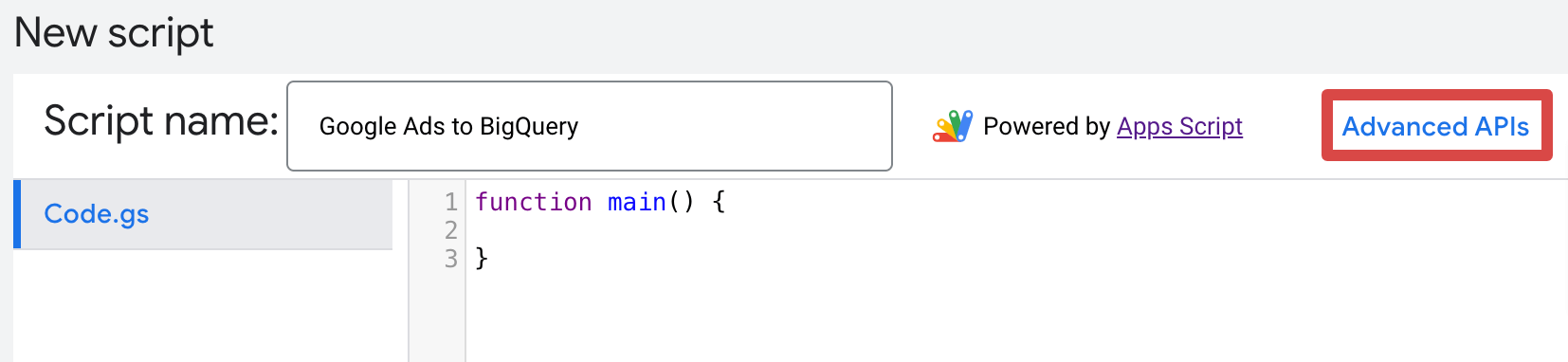
- Activez BigQuery et cliquez sur Save (Enregistrer).
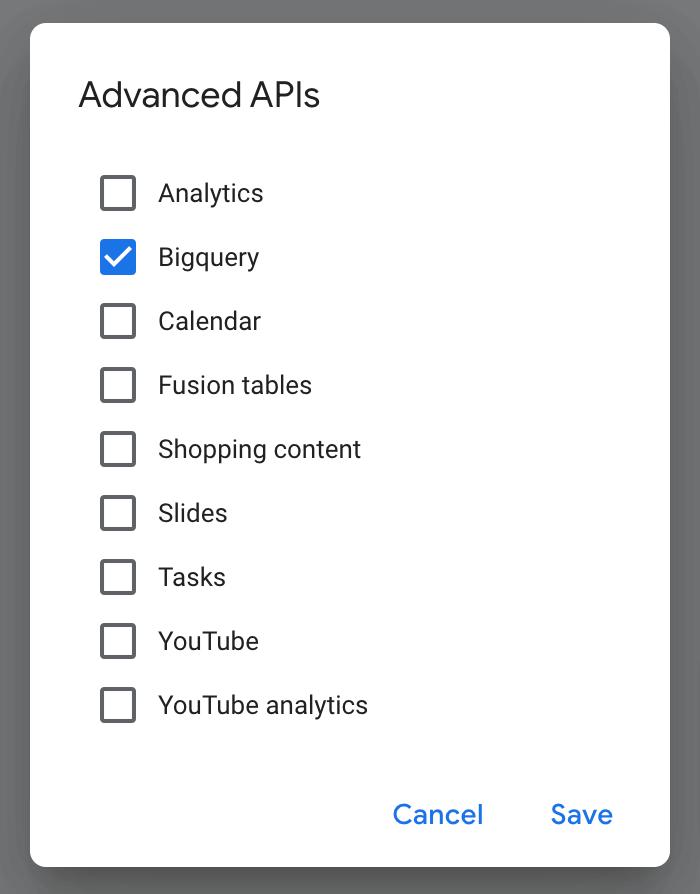
Grâce à ces paramètres, Google Ads Scripts peut se connecter directement à l’API Google Ads et à BigQuery. En écrivant vos propres scripts, vous pouvez accéder aux rapports Google Ads, les manipuler et les charger dans Google BigQuery.
La documentation officielle contient toutes les informations relatives à Google Ads Script. Vous pouvez ensuite commencer à créer vos scripts personnalisés pour télécharger toutes les données requises.
Bonus : tableaux de bord Google Ads prêts à l’emploi
Pour obtenir des informations immédiates sur vos données Google Ads, utilisez les modèles de tableaux de bord prédéfinis de Coupler.io. Ils sont conçus dans Google Sheets, Looker Studio et Power BI et équipés d’un connecteur Coupler.io pour charger les données de votre compte. Vous obtenez ainsi des rapports prêts à l’emploi sans avoir à les créer de toutes pièces. Jetons un coup d’œil à certains d’entre eux.
Tableau de bord Google Ads
Ce tableau de bord fournit un aperçu détaillé des performances de vos campagnes Google Ads et suit l’évolution mensuelle des indicateurs clés.
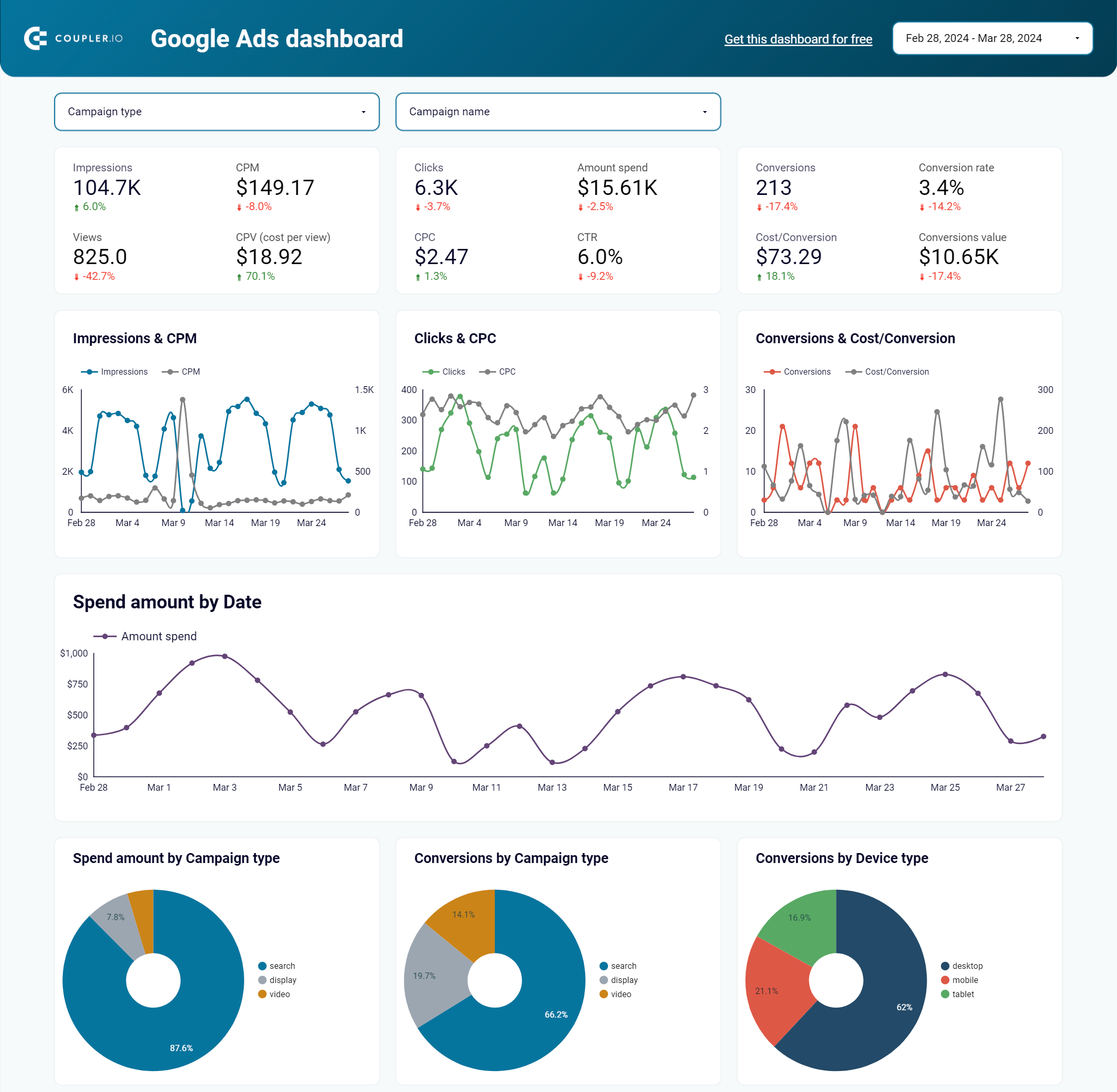
Le tableau de bord fournit les données suivantes
- Suivez les conversions : consultez les chiffres de conversion par type de campagne ou par appareil, obtenez une liste des campagnes les plus performantes en fonction de leur convertibilité et explorez la répartition des actions de conversion que vous avez configurées.
- Consultez les performances dans une perspective chronologique : analysez les données mensuelles sur des indicateurs tels que le montant des dépenses (spend amount), les impressions (impressions), les clics (clicks), le coût par clic (CPC), le taux de clic (CTR), les conversions (conversions) et le coût par conversion (Cost per conversion).
- Vérifiez les conversions en fonction des données démographiques : découvrez comment vos publicités convertissent les audiences selon les régions, les tranches d’âge et le sexe.
Le modèle est disponible pour Looker Studio, Power BI et Google Sheets. Pour suivre les performances de vos annonces à l’aide de ce tableau de bord, suivez les instructions de configuration dans l’onglet Readme et visualisez vos données.
Tableau de bord des performances des mots clés dans Looker Studio
Le tableau de bord des performances des mots clés dans Looker Studio affiche les performances de vos campagnes Google Ads par mots clés spécifiques afin d’identifier ceux qui génèrent le plus de valeur.
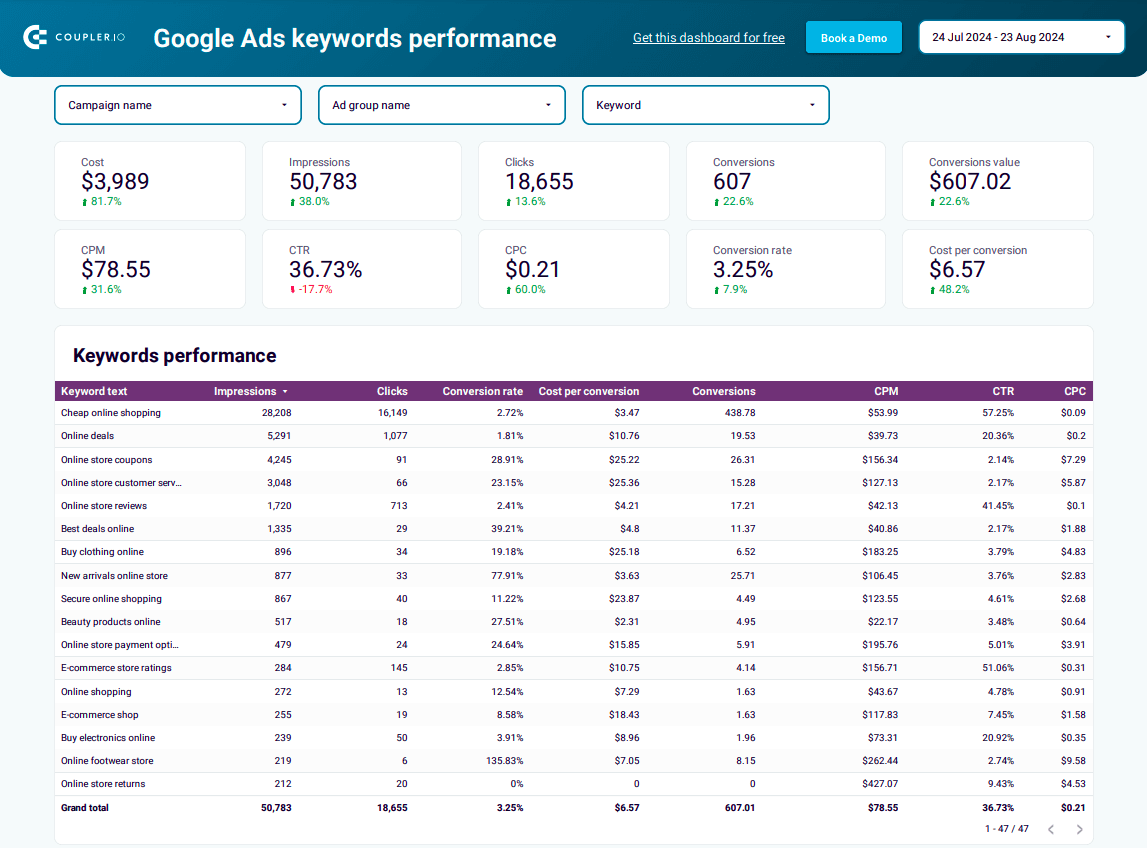
Ce tableau de bord révèle les aspects suivants de la performance des mots clés :
- Restez informé des indicateurs de performance globaux et spécifiques aux mots clés : accédez à plusieurs points de données en un seul endroit, tels que les impressions (impressions), le coût pour mille (CPC), les clics (clicks), le taux de clics (CTR), la valeur de conversion (conversion value), le coût par conversion (cost per conversion), le coût total (total cost), etc.
- Repérez les tendances saisonnières dans les performances des mots clés : surveillez les impressions (impressions), les taux de clics (CTR), les clics (clicks), le coût par mille impressions (CPC), les conversions (conversions) et le coût par conversion d’un mois à l’autre (cost per conversion month-to-month).
- Découvrez les mots clés les plus cliqués : obtenez une liste des mots clés les plus performants en fonction des clics afin de comprendre lesquels génèrent le plus d’engagement.
Pour commencer à utiliser ce tableau de bord, accédez à l’onglet Readme et suivez le guide de configuration simple pour importer vos données Google Ads dans Looker Studio.
Tableau de bord des créations Google Ads dans Looker Studio
Le tableau de bord des créations Google Ads dans Looker Studio affiche les performances de vos créations, notamment les impressions (impressions), les clics (clicks) et les conversions (conversions). Il vous permet d’évaluer quelles annonces génèrent les meilleurs résultats.
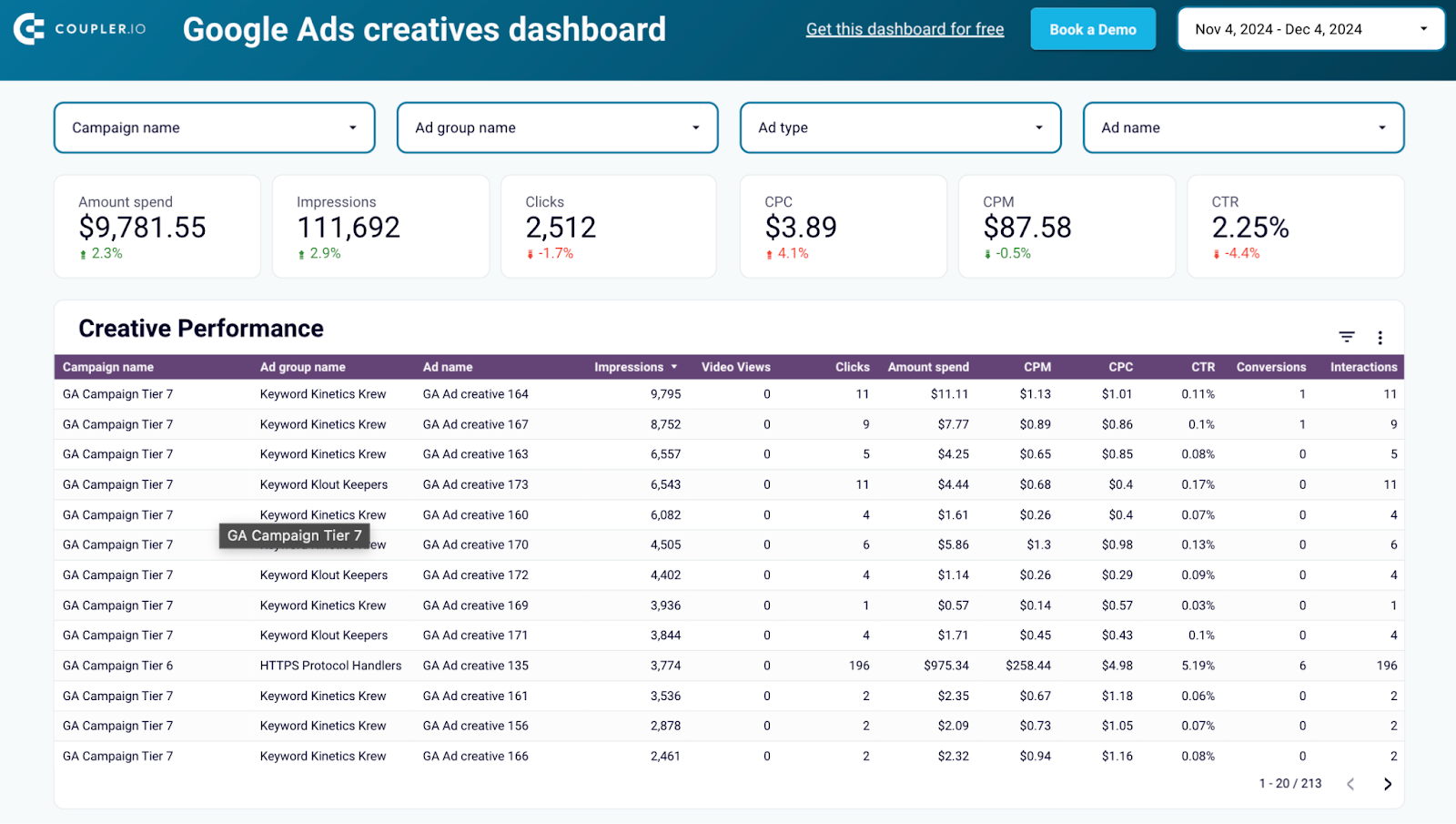
Voici ce que vous apprendrez en utilisant ce tableau de bord :
- Consultez les indicateurs de performance clés : vérifiez le montant dépensé (amount spent), les impressions (impressions), les vues de vidéos (video views), les interactions (interactions), les clics (clicks), le coût par mille impressions (CPC), le taux de clics (CTR) et les conversions (conversions) afin d’évaluer l’efficacité de vos annonces.
- Suivez vos chiffres sur une période donnée : comparez les impressions au coût (impressions vs. cost per mille) pour mille, les clics au coût pour mille impressions (clicks compared to CPC) et l’évolution des dépenses (spending dynamics) au fil du temps afin d’identifier les tendances saisonnières en matière de performances publicitaires.
- Consultez les impressions par type d’annonce : identifiez celles qui génèrent le plus d’impressions : annonces illustrées, annonces responsives du Réseau de Recherche, annonces responsives du Réseau Display, annonces vidéo TrueView InStream ou annonces dynamiques étendues.
Pour commencer, suivez les instructions de l’onglet « Readme » pour installer le connecteur Coupler.io, associez votre compte Google et visualisez vos données publicitaires dans le tableau de bord.
Tableau de bord d’analyse du niveau de qualité dans Looker Studio
Ce modèle de tableau de bord Looker Studio vous permet de suivre l’historique des niveaux de qualité de vos campagnes Google Ads afin d’analyser les changements au fil du temps et d’identifier les opportunités de croissance.
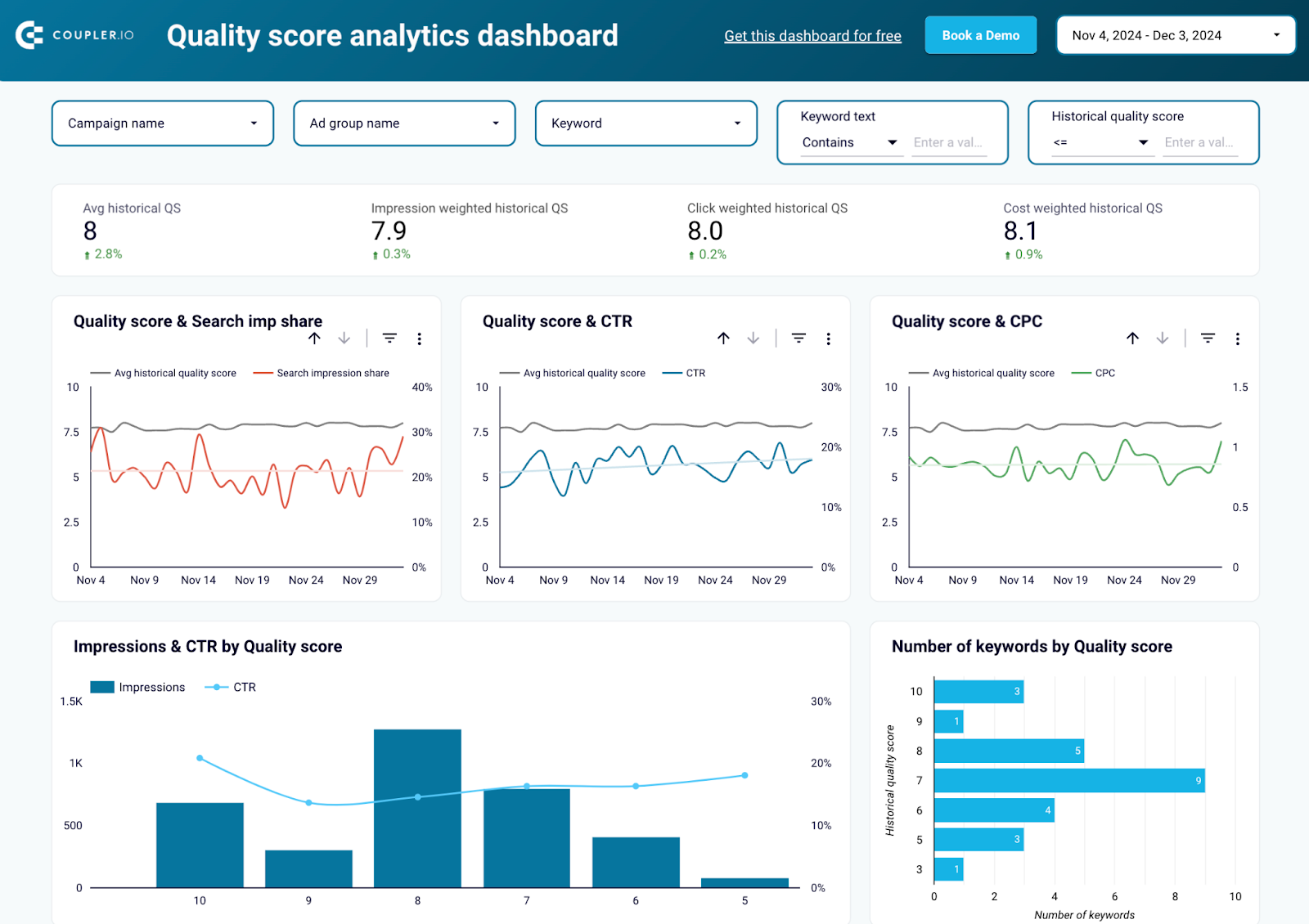
Grâce à ce tableau de bord, vous obtiendrez les informations suivantes :
- Suivez le niveau de qualité et les indicateurs associés au fil du temps : comparez les niveaux de qualité historiques moyens avec les impressions de recherche (search impressions), le taux de clics (CTR) et le coût par mille impressions (CPC) tout au long du mois.
- Explorez les données sur des types spécifiques de scores de qualité historiques : examinez les chiffres relatifs aux scores de qualité pondérés en fonction des impressions (impressions), des clics (clicks) et des coûts (cost), ainsi que les scores de qualité des pages de destination et des créations.
- Analysez les scores de qualité dans le contexte plus large des performances des mots clés : vérifiez les scores de qualité spécifiques à chaque mot clé ainsi que les mesures, notamment le montant dépensé (amount spent), les clics (clicks), les conversions (conversions) et le coût par conversion (cost per conversion) pour l’ensemble des groupes d’annonces et des campagnes.
Accédez à l’onglet Readme dans le modèle pour configurer le tableau de bord en suivant les instructions étape par étape.
Suivi des performances des annonces Google Search + éditeur dans Google Sheets
Ce modèle de tableau de bord Google Sheets vous permet d’examiner les performances des annonces responsives et de les modifier. Vous pouvez ainsi vous assurer que vos campagnes sont optimisées et cohérentes sur toutes les plateformes.
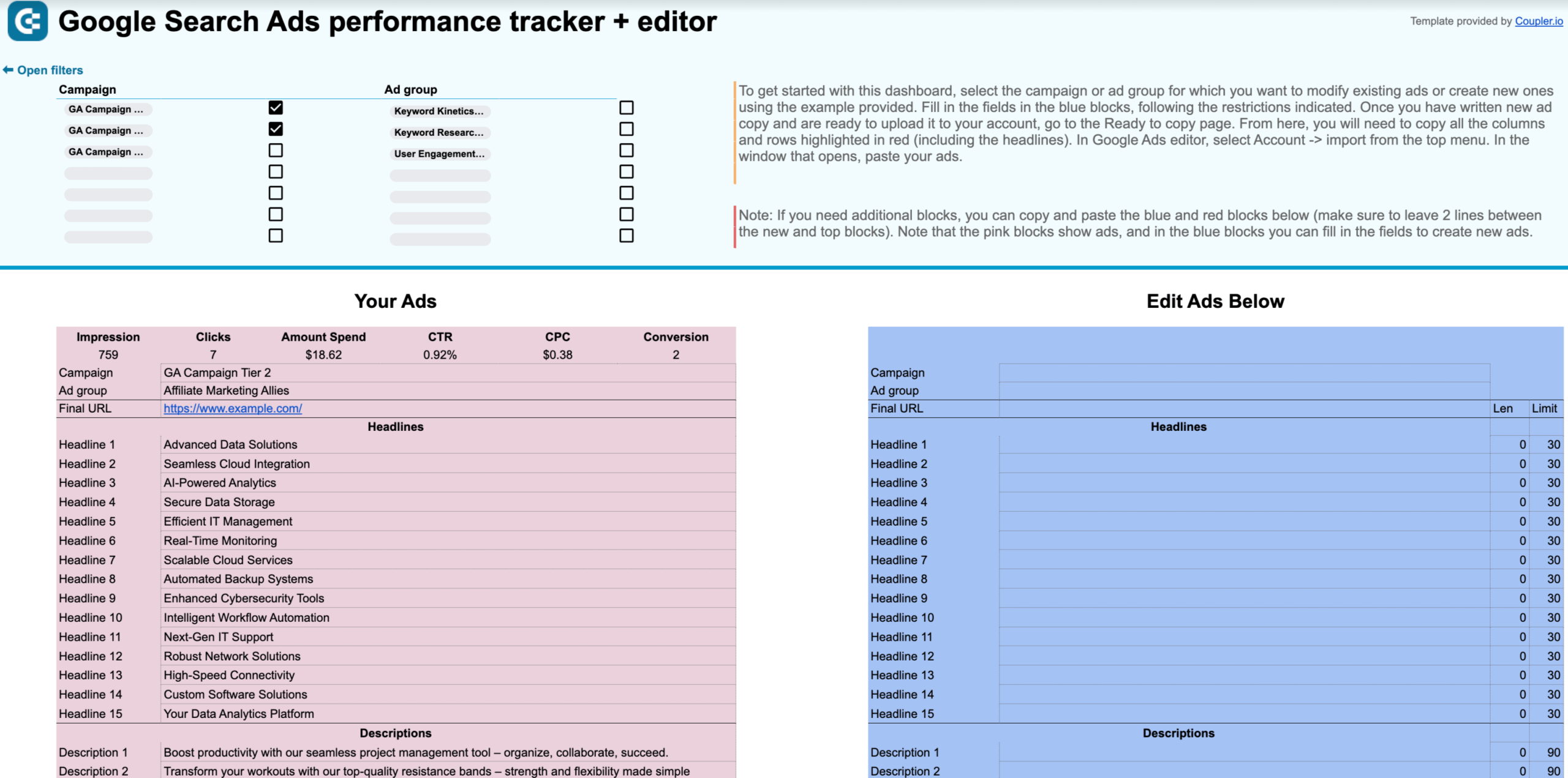
Pour configurer le tableau de bord, accédez à l’onglet Readme du modèle et suivez les instructions. Sélectionnez ensuite la campagne ou le groupe d’annonces pour lequel vous souhaitez modifier des annonces existantes ou en créer de nouvelles, puis suivez le guide succinct de l’onglet Ad edit tool (Outil de modification des annonces).
Pourquoi connecter les données Google Ads à BigQuery
Voici les principales raisons de connecter Google Ads à BigQuery pour l’analyse des données :
- Informations basées sur les données concernant les performances des annonces : en analysant les données dans BigQuery, vous pouvez identifier les initiatives qui donnent les meilleurs résultats et y allouer une plus grande partie de votre budget. De plus, vous serez en mesure d’identifier les campagnes ou les annonces spécifiques qui ne sont pas performantes et de les interrompre afin de faire des économies. Enfin, cela vous aide à comprendre ce que recherchent vos clients et à planifier vos décisions commerciales pour l’avenir.
- Sauvegarde de vos données : conservez une copie de sauvegarde de vos enregistrements Google Ads dans l’entrepôt de données BigQuery. Une fois vos données chargées dans le cloud et cryptées, elles sont stockées en toute sécurité et facilement accessibles pour une utilisation future. Votre copie de sauvegarde est également actualisée automatiquement à la fréquence que vous avez choisie afin qu’elle reste à jour.
- Vue des données cross-canal : rassemblez des données provenant de différentes sources et découvrez les informations qui en ressortent. Combinez les enregistrements de Google Ads avec les données d’autres plateformes publicitaires, de systèmes CRM tels que Pipedrive ou HubSpot, de Google Analytics, etc. Vous obtiendrez ainsi une vue d’ensemble de vos activités marketing.
- Analyses basées sur l’apprentissage automatique : grâce aux modèles BigQuery ML, vous pouvez utiliser les données Google Ads exportées pour établir des prévisions, analyser et segmenter votre audience, et bien plus encore. BigQuery vous permet de faire tout cela à l’aide de requêtes SQL standard.
Quelle option choisir pour connecter Google Ads à BigQuery
Dans cet article, nous avons passé en revue plusieurs méthodes pour extraire et charger vos données Google Ads dans BigQuery. Mais quelle est la meilleure méthode ? Tout dépend de votre cas particulier.
Si vous avez besoin de transférer régulièrement vos données Google Ads vers BigQuery, en sachant que celles-ci seront actualisées selon le calendrier défini, utilisez Coupler.io. De plus, cette plateforme d’automatisation prend en charge d’autres sources de données, telles que Google Analytics 4, différentes applications CRM, etc. Vous disposez ainsi d’une solution unique pour transférer des données provenant de différentes sources vers votre entrepôt de données.
Si vous souhaitez extraire toutes les données de vos comptes et les maintenir à jour en temps réel, le service Data Transfer est la solution qu’il vous faut.
Si vous êtes familiarisé avec le codage, Google Ads Scripts est votre meilleur allié. Il vous permet de choisir les données que vous souhaitez télécharger et vous donne la possibilité de les manipuler avant de les charger dans BigQuery.
Enfin, si vous souhaitez exporter un rapport spécifique pour une analyse ponctuelle, vous pouvez le faire sans vous connecter, en sélectionnant simplement le rapport souhaité et en le téléchargeant. Pour en savoir plus sur ce sujet, consultez notre article sur le transfert de données de Google Ads vers JSON.
Faites le bon choix et bonne chance avec vos données !
Automatisez vos rapports Google Ads avec Coupler.io
Commencez gratuitement